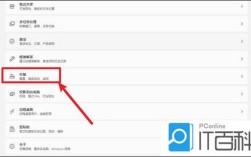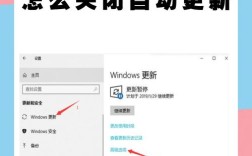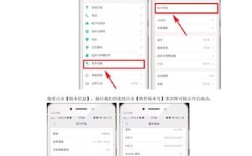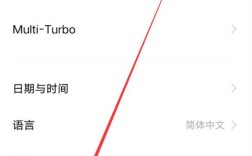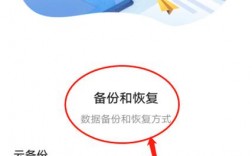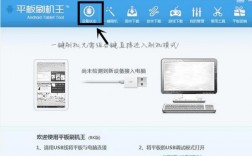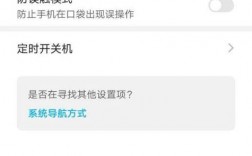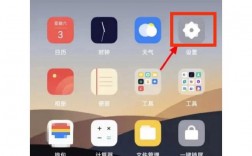下面将详细讨论如何恢复电脑出厂设置,并解答相关问题:
1、备份重要数据
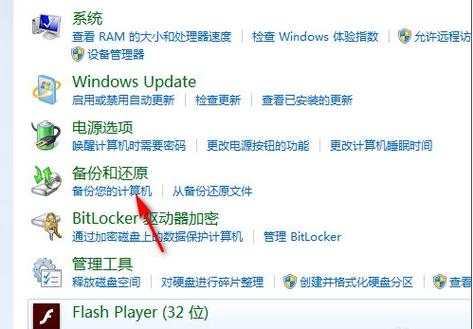
数据备份的重要性:在进行出厂设置恢复之前,备份重要数据是至关重要的一步,这是因为恢复出厂设置会清除电脑上的所有数据,包括个人文件、应用程序和系统设置。
备份方法:可以使用外部存储设备如U盘或移动硬盘,也可以利用云存储服务进行数据备份,确保所有重要文件都已妥善保存,以免丢失。
2、进入恢复设置
通过Windows设置进入:在Windows 10或Windows 11系统中,可以通过“开始”菜单进入“设置”,然后选择“更新和安全”,接着点击“恢复”选项中的“开始”按钮来启动恢复出厂设置的过程。
无法正常进入系统:如果电脑无法正常启动,可以在开机时多次按下电源键强制关机,然后在自动修复界面选择“高级选项”进入恢复出厂设置。
3、选择恢复选项
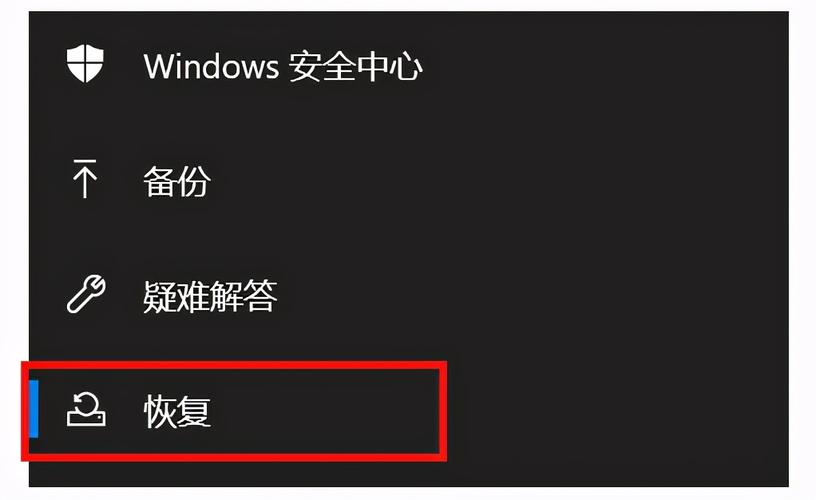
保留文件与删除所有内容:在恢复出厂设置时,用户可以选择“保留我的文件”以保留个人文件,而只删除已安装的应用程序和系统设置;或者选择“删除所有内容”彻底清除所有数据。
仅限安装了Windows驱动器与所有驱动器:选择“仅限安装了Windows驱动器”将只格式化系统盘(通常是C盘),而选择“所有驱动器”则会格式化电脑上的所有磁盘分区。
4、重置过程
使用本地或云安装:在重置过程中,用户可以选择从本地驱动器重新安装Windows,这通常速度较快但可能无法解决由系统更新引起的问题;或者选择从云端下载新的Windows系统,这可以解决更多系统问题,但需要较长时间和稳定的网络连接。
等待重置完成:一旦开始重置过程,电脑将重新启动并开始恢复出厂设置,这个过程可能需要一定的时间,具体时长取决于电脑的硬件配置和所选的重置选项。
5、恢复后的配置
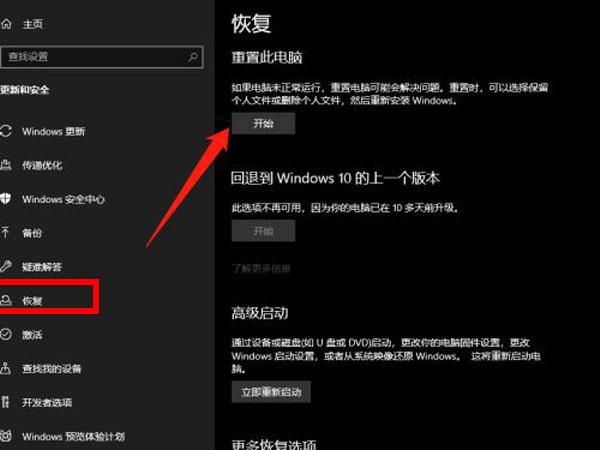
重新配置系统:恢复出厂设置后,电脑将恢复到初始状态,用户需要重新配置系统设置,包括网络、显示设置等,并重新安装所需的应用程序。
激活Windows系统:如果在恢复过程中选择了删除所有内容,可能需要重新激活Windows系统,确保有有效的产品密钥和微软账号信息以便完成激活。
6、数据恢复
使用备份恢复数据:如果在恢复出厂设置之前已经备份了数据,现在可以使用这些备份来恢复数据。
使用数据恢复工具:如果没有备份,或者在恢复出厂设置后发现有数据丢失,可以尝试使用专业的数据恢复工具来找回丢失的文件。
电脑恢复出厂设置是一个强大的功能,可以帮助用户解决许多系统问题,但同时也会带来数据丢失的风险,在进行这一操作之前,一定要对重要数据进行备份,并确保了解恢复出厂设置的各种选项和可能的后果,通过仔细操作和合理选择,用户可以在保护数据的同时,享受恢复出厂设置带来的系统性能提升。